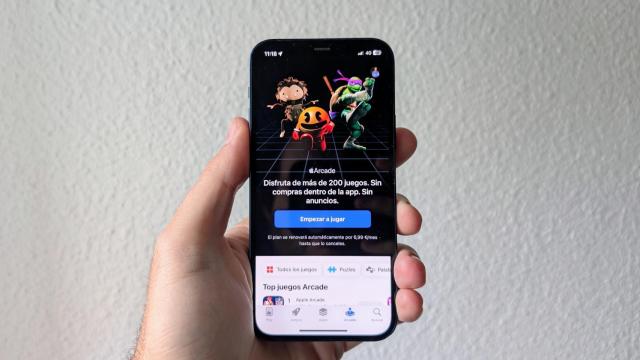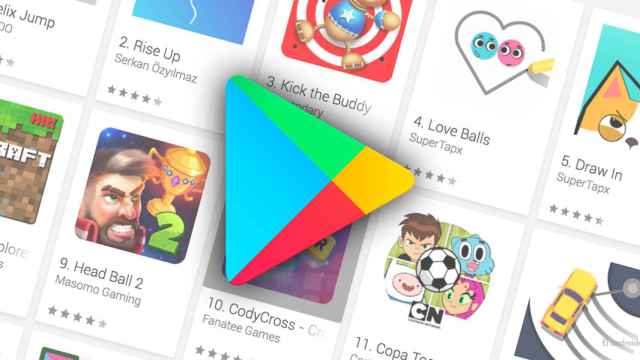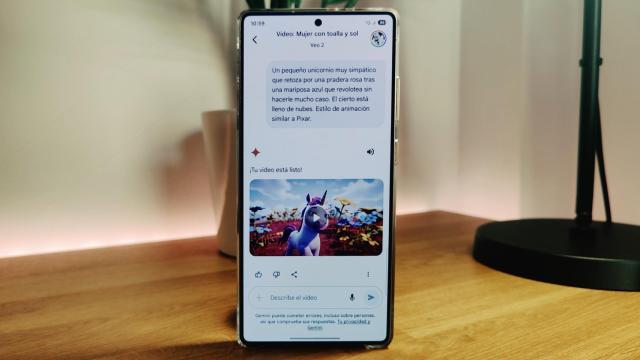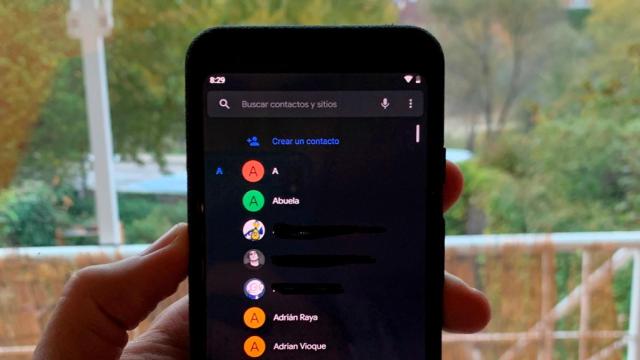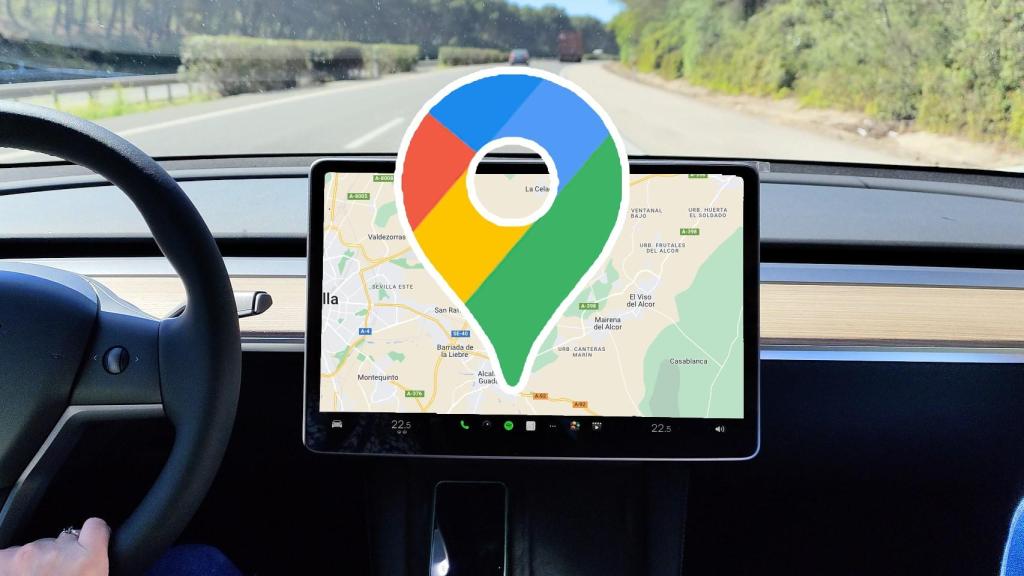
Los mejores trucos para usar Google Maps al conducir: de evitar los radares de la DGT a que sepan cuándo llegas
La aplicación de mapas de Google se ha convertido en algo mucho más que un GPS para el coche, pero al conducir se saca su máximo potencial.
6 agosto, 2023 01:37Una de las funciones que los smartphones han usurpado a dispositivos dedicados es el guiado por GPS. Hasta hace unos años era común en España ver en coches aparatos que sólo tenían una función, guiarnos de un sitio a otro, usando la red de satélites y mapas más o menos actualizados. Cuando Google compró Android sabía que tendría el potencial de convertir los teléfonos en auténticas navajas suizas.
Desde ese momento, los teléfonos empezaron a poderse usar como sistemas GPS, primero con aplicaciones dedicadas a eso expresamente y luego con los grandes como Google o Apple entrando en el sector. Actualmente Microsoft, Meta y Amazon están apostando por crear un sistema de mapas que sirva como alternativa a Google Maps.
Pese a eso, la aplicación Google Maps se mantiene como la opción más usada, no sólo por los usuarios de Android, sino también por muchos de iPhone, aunque Apple Maps va mejorando. Aunque esta app es mucho más que un navegador GPS, son muchas las funciones que están pensadas para ser usadas mientras conducimos.
Conduciendo en Google Maps
· Conducción con el Asistente de Google. El asistente de Google es una de las formas de interacción con el móvil más cómodas, al poder hablar simplemente. Este asistente tiene un Modo de Conducción que permite usar Google Maps junto con una interfaz pensada para ser usada en el coche, con botones muy grandes, acceso a la reproducción de la música, etc.
Este modo se activa en los ajustes del Asistente de Google. Hay que ir a Transporte y seleccionar la última opción, llamada Modo de Conducción. Ahí podremos activar esta función, además de permitir que se notifiquen las llamadas y los mensajes cuando se está conduciendo. La barra inferior de navegación permite el uso de las principales apps, de una forma similar a como lo hace Android Auto. Este sistema es, de hecho, el sucesor de la app de Android Auto para el móvil. De hecho, podemos asignar un acceso directo a este modo.
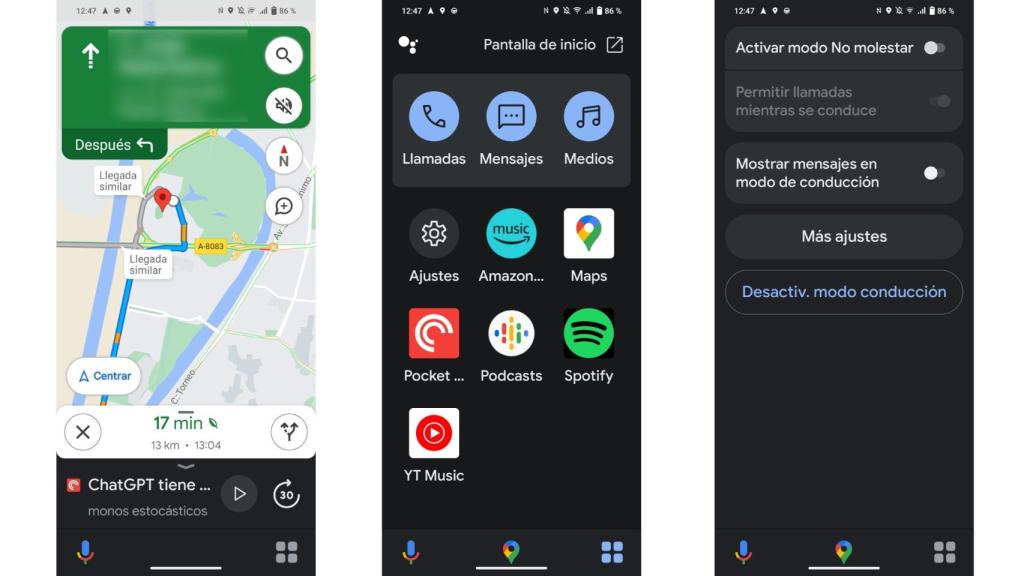
Modo de conducción del Asistente de Google y Google Maps
· Usa el modo oscuro. Otra de las funciones útiles, y que aportan un extra de seguridad, es el modo oscuro. Al igual que otras aplicaciones de Google, esta es capaz de saber si tiene que mostrar colores claros u oscuros en función de la hora del día, y de si estamos en un túnel o en un paso a varias alturas. Para activarlo siempre o dejar que decida en función de la hora, hay que ir a los Ajustes de Google Maps y entrar en la sección Temas. Hay tres opciones, y se deberá escoger la que prefiramos.
· Descarga los mapas sin conexión. Los smartphones actuales están casi permanentemente conectados, sea a través de redes Wifi o a través de las conexiones de datos. De hecho, España es uno de los países del mundo con mejor infraestructura de comunicaciones en lo que a cobertura se refiere. Pese a eso, en ocasiones es posible que el destino sea un lugar con mala conexión, por lo que es mejor descargar los mapas en el dispositivo.
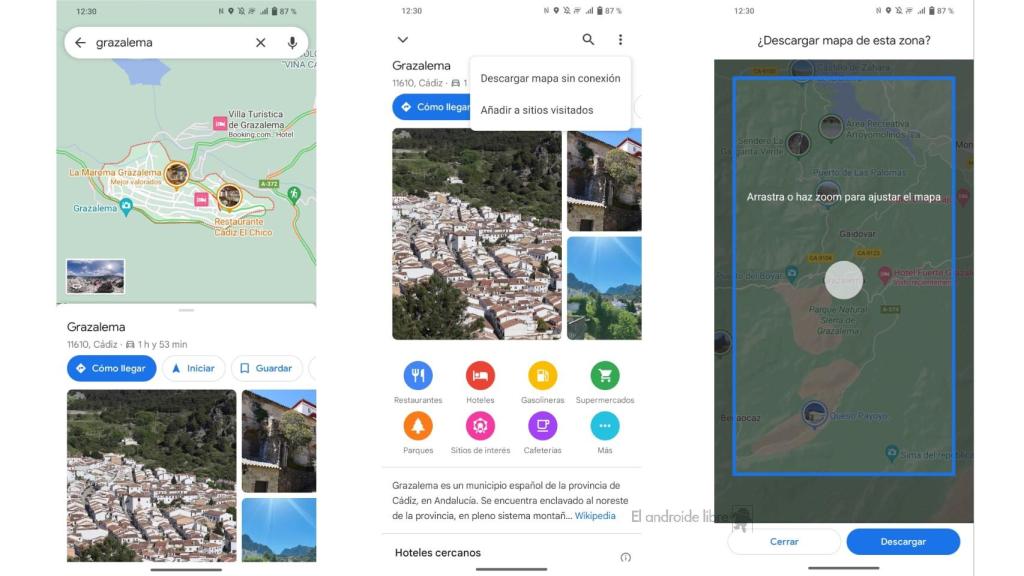
Descarga de mapas sin conexión
Para ello hay que ir a la zona que se quiera descargar, normalmente, buscando una ciudad o una zona. Cuando se haya hecho, hay que deslizar hacia arriba para ver la ficha del lugar y pulsar en el icono de los tres puntos en la esquina superior derecha. Ahí se selecciona la opción Descargar Mapas sin conexión.
· Comparte lo que tardas en llegar. A la hora de viajar es posible que haya personas con las que sea buena idea compartir nuestra ruta o itinerario. Para no tener que hacerlo mientras se conduce lo mejor es activar la opción de compartir ruta o posición. Se puede hacer durante un tiempo determinado o hasta que apaguemos la opción.
Para hacerlo hay que pulsar en el icono circular azul que marca la posición en la que se está. Luego se pulsa en Compartir ubicación y se selecciona o el período de tiempo durante el cual vamos a compartirla o la opción de hacerlo hasta que manualmente la apaguemos. Por último, hay que seleccionar la forma de compartir la ubicación, sea a alguien que use Google Maps o mediante un enlace web que se puede enviar mediante cualquier aplicación, como WhatsApp.
· Dónde has aparcado. La última característica de este listado es la que nos permite saber en qué sitio está aparcado el coche. Para guardar la posición hay que pulsar en el icono azul que marca la posición y seleccionar Guardar Aparcamiento. Aparecerá un icono con forma de letra P que nos dejará claro dónde está el coche. Además, podemos preguntarle al asistente de Google por la posición del coche, y nos lo dirá, por si no encontramos manualmente el icono mencionado.
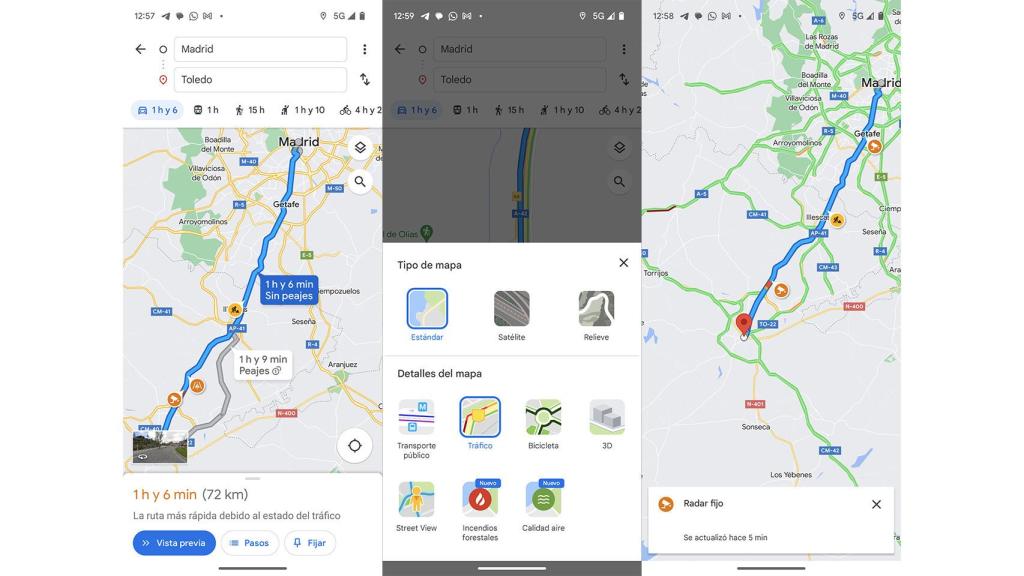
Capturas de Google Maps. Omicrono
· Dónde están los radares. Otra cosa que permite Google Maps es saber en qué lugar exacto están los radares fijos de la DGT. La aplicación tiene una base de datos con esa información, pero ahí no se incluyen los radares móviles, que van variando de localización.
Para tener acceso a esa información se ha de activar la capa de Tráfico, que es la que informa de las aglomeraciones en ciertas zonas, pero también la que avisa cuando hay un rádar. Si no se activa esta función no aparecerán los radares. En el mapa aparecen con el icono naranja de una cámara de vigilancia.
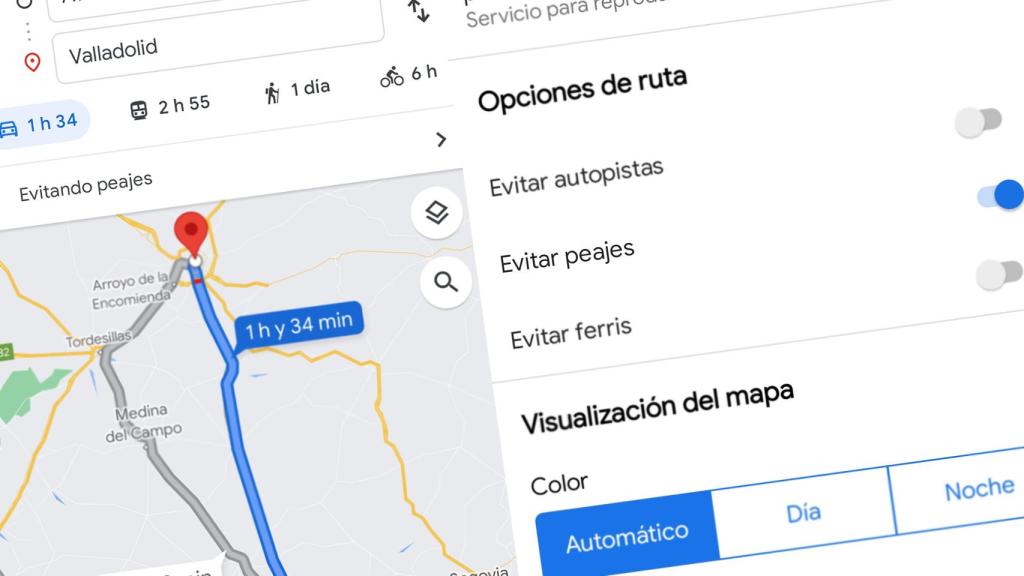
Peajes en Google Maps.
· Evitando los peajes. Por último, se puede configurar Google Maps para que, cuando realice el cálculo de una ruta, se salte las carreteras que cobran peajes. Esto evitará que lleguemos a un puesto de pago sin poder dar marcha atrás. Para poder activar esta función hay que ir a crear una ruta y luego pulsar en el botón de los tres puntos que aparece a la derecha. En el botón llamado "Opciones de ruta" hay que marcar "Evitar peajes".